Apple'ın basitçe TV adı verilen yaklaşan uygulaması, Apple TV'yi bir TV gibi daha çok beğenecek. Uygulama, Filmler ve TV Şovları uygulamalarını birleştirecek, diğer video akışı uygulamalarını bulmak için bir yer sağlayacak ve bir TV rehberi görevi görecektir.
Uygulama Aralık ayında bir ara vermeye başlayacak. Bununla birlikte, iOS cihazınıza, iOS 10.2'ye en son güncellemeyi yüklediyseniz, TV uygulaması, Videolar uygulamasının yerine yüklenir. Gelecek ayki resmi güncellemede TVOS sürümü için neler bekleneceği konusunda size iyi bir fikir verecektir.
İşte iOS'taki yeni TV uygulamasına başlamak için bilmeniz gerekenler.
Editörün Notu, 12 Aralık : Bu makale ilk olarak 22 Kasım 2016 tarihinde yayınlanmıştır ve o zamandan beri uygulamanın Apple TV sürümü hakkında bilgi içerecek şekilde güncellenmiştir.
Tüm satın alımlarınız tek bir yerde
İOS için TV uygulamasında, Kitaplık yükleyen varsayılan sekmedir. Satın aldığınız tüm filmlerin ve TV şovlarının bulunduğu yer burasıdır. Hala türe göre ayrılmışlar, ancak şimdi yan yana ve erişmeleri daha kolay. Apple TV'de, satın alımlarınızı TV uygulamasındaki Kütüphane sekmesinde veya Filmler ve TV Şovları uygulamalarında bulabilirsiniz.
Uygulamanın iOS sürümünde gösterileri ve filmleri indirebilirsiniz. Kitaplık'ta, İndir'e dokunursanız, şu anda iPhone veya iPad'inize indirdiğiniz tüm malzemeleri görebilirsiniz.
Ne yazık ki, yer açmak istiyorsanız, indirilen bir programı cihazınızdan TV uygulaması içinden çıkarmanın bir yolu yoktur. Bunun yerine, Ayarlar> Genel> Depolama ve iCloud Kullanımı> Depoyı Yönet> TV'ye gitmeli, TV şovunu ve sezonunu seçmeli, sağ üst köşedeki Düzenle'ye dokunmalı ve artık orada saklamak istemediğiniz bölümleri çıkarmalısınız.
Şimdi İzle yeni TV rehberiniz
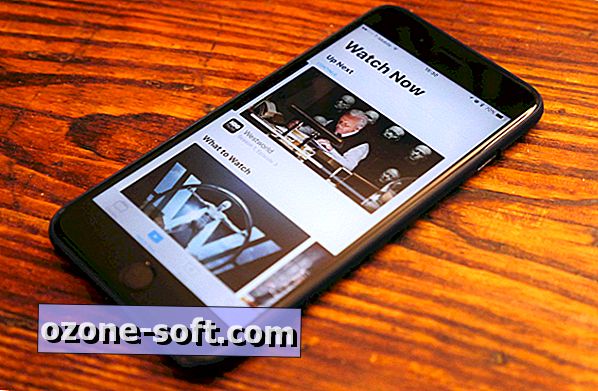
Zamanınızın çoğunu Şimdi İzle bölümünün altındaki TV uygulamasında geçireceksiniz. Bu bölüm filmler, TV dizileri ve diğer öneriler için en iyi önerileri görüntüler.
Apple TV'den, Şimdi İzle uygulamasını TV uygulamasını açtığınızda yüklenen varsayılan sekmedir.
Watch Now'dan en iyi şekilde yararlanmak için, TV sağlayıcınızda oturum açmanız gerekir. İOS'ta bu, Ayarlar> TV Sağlayıcı'da bulunur . Apple TV için, Ayarlar> Hesaplar> TV Sağlayıcı'ya gidin . (Kablo veya uydu servisinizin bunu desteklemesi gerekeceğini unutmayın; bu ABD’deyseniz daha olasıdır.) Ardından, kullandığınız tüm akış uygulamalarını indirip oturum açın. Yeni bir akış uygulamasını her indirdiğinizde, TV uygulamasını kapatmaya zorlamanız ve yeni uygulamadaki önerileri görmek için yeniden açmanız gerekir.
Şimdi İzle'de, en iyi TV şovları ve filmler ve popüler ipuçlarının dönüşü gibi yeni öğelere de göz atabilirsiniz. Daha ayrıntılı tarama için, filmleri veya TV şovlarını kategoriye veya koleksiyonlara göre izleyebilirsiniz.
Yukarı Sıradaki gösterilerinizi sizin için izler
Şu anda bağlı olan herhangi bir uygulamadan izlemekte olduğunuz şovları izleyen Şimdi İzleyin'in Sırası Üstü . Yeni bir şov izlemeye başlarsanız, Bir Sonraki Sıraya eklenir. Gösterideki ilerlemen izlenecek ve tıkladığında bıraktığın yerden çalmaya başlayacaksın.
Bir şovda yakalandıysanız, yeni bir bölüm mevcut olana kadar kaybolur.
Bir Şovu Yukarı Sıradan kaldırmak için:
- İOS ile gösteri önizlemeye dokunmaya zorlayın ve Temizle'ye dokunun.
- Apple TV'de açmak için şovun üzerine tıklayın ve Kaldır'ı seçin.
Mağaza uygulamaları keşfetmek içindir
Mağaza bölümü beklediğiniz gibi değil. Yeni TV şovları veya satın alınacak filmler bulmak için gittiğiniz ana yer orası değil. Mağazanın altındaki iTunes’dan yeni çıkan sürümler olsa da, büyük olasılıkla, Şimdi İzle bölümüne göz atıyor veya arama yapıyor olacaksınız.
Mağaza, Showtime, CBS veya Starz gibi abonelik tabanlı akış uygulamalarının keşfedilmesine yönelik daha fazla bilgiye sahip görünüyor. Ayrıca, ABD'de AMC, Comedy Central veya MTV gibi bir kablo aboneliği gerektiren akış uygulamalarına da sahiptir.
Bu, TV ile çalışan yeni uygulamaları bulmanın en kolay yoludur. Maalesef, Netflix’i yakında, hiçbir zaman, burada görmeyeceksiniz.
Bir uygulamayı TV'den kaldırma
Yeni TV uygulaması için gereken fazla kurulum yok. Herhangi bir uyumlu akış uygulamasında ve TV sağlayıcınızda oturum açtığınız sürece, akış uygulamaları otomatik olarak algılanmalı ve Şimdi İzle sayfasına eklenmelidir.
TV'ye bir uygulama eklenirse ve orada istemiyorsanız, iOS'ta Ayarlar> TV veya Apple TV'de Ayarlar> Uygulamalar> TV seçeneğine gidip devre dışı bırakmak istediğiniz uygulamaları devre dışı bırakarak uygulamayı kaldırabilirsiniz. TV'nin en sevdiğiniz programları izlemesini istemiyorsanız, bu menü içinden Yukarı İleri'yi devre dışı bırakabilirsiniz. Ayrıca tüm oyun geçmişinizi temizleyebilirsiniz.
İOS üzerindeki TV ayarlarından, hücresel veriler üzerinden oynatmaya izin vermek veya Wi-Fi veya hücresel için varsayılan akış kalitesini ayarlamak gibi iTunes varsayılanlarını yapılandırabilirsiniz.
Yeni uzaktan kumanda işlevi
En son Apple TV güncellemesinden sonra, Siri kumandasının biraz daha farklı davrandığını fark edebilirsiniz. Home tuşuna basmak, ana ekrana dönmek yerine TV uygulamasını başlatır. Bu tür bir anlam ifade ediyor, çünkü uzaktan kumandadaki düğme TV uygulaması simgesi için kullanılanla aynı sembol. Ayrıca, bir düğmeye basarak herhangi bir yerden TV'ye hızla geri dönebileceğiniz anlamına gelir.
Eve dönmek istiyorsanız, bunun yerine Menü düğmesine basıp basılı tutabilirsiniz. Home düğmesine iki kez basıldığında hala uygulama değiştirici menüsü açılır ve Menu tuşuna basıldığında hala ekran koruyucusu ana ekrandan başlatılır.
Ancak, yeni işlevselliği beğenmezseniz, Ayarlar'da değiştirilebilir. Ayarlar> Uzaktan Kumanda ve Cihazlar'a gidin . TV Uygulaması ile Ana Ekranı başlatmak arasında geçiş yapmak için ekrandaki Ana Ekran Düğmesini tıklayın.













Yorumunuzu Bırakın